AI软件怎么制作3D立体字效果
本文核心词:
本文由:“学设计上兔课网”原创,图片素材来自网络,仅供学习分享
AI软件怎么制作3D立体字效果?用illstrator CC 2019(AICC2019)版本3D凸出工具设计3D立体字

果大家想要学习设计,可以去兔课网(

1、新建355*355mm的画板,用矩形工具绘制比画板大一丢丢的矩形,然后填充一个暗蓝色,如下图所示:

2、我这里用到这个字体,也可以自己百度,或者用其它相对粗一点的字体安装。

3、打出文字最好是英文字母,方便后期处理。

4、图1找到菜单-效果-3D-凸出和斜角;具体参数如下方图2。


5、找到菜单对象-扩展外观,鼠标右键找到取消编组。
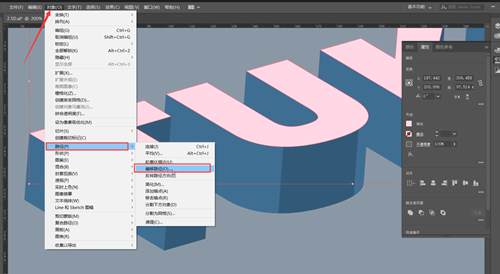
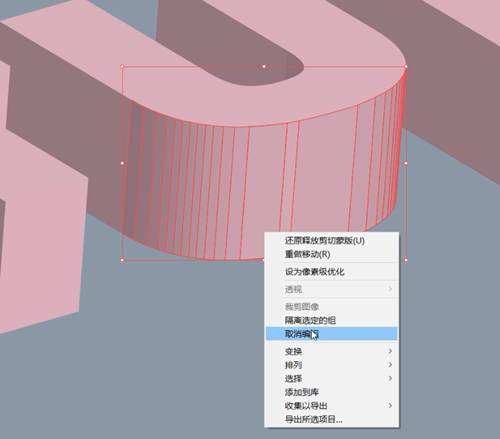
6、把左边的面统一填充一个颜色,前方的面也是同理。


7、选中顶部层,把颜色修改成一个浅粉色,然后菜单对象-路径-偏移路径;偏移路径为-1.5mm。


8、然后换一个比下方的颜色深一点的红色。

9、再一次执行菜单对象-路径-偏移路径;偏移路径为-1mm。

10、把偏移路径换一个颜色,然后让边角对齐边角,如下图:



11、把边角的地方用小白工具改成竖的,这样会显得更立体,如下图:


12、用矩形工具画出背景墙,用小白工具调整透视。
13、直接用钢笔勾勒出阴影轮廓。
14、用两点线画出线条,然后复制调整一下位置。
15、把线条复制旋转过来得到下方效果。
16、把装饰元素加进来,当然也是用3D图层做的,小人可以用钢笔绘制出来即可。
17、绘制一些小门显得更丰富一些。
18、做好之后再画一个跟画板一样大小的矩形创建剪切蒙版就完成啦,O(∩_∩)O哈哈~,你做出来了吗?